Crear un objetivo de base de datos en Jitterbit Design Studio
Introducción
Un objetivo de base de datos proporciona acceso de escritura a bases de datos mediante controladores JDBC u ODBC.
Crear un objetivo de base de datos
Puede crear un nuevo destino de base de datos de forma independiente o dentro de una operación existente. Para obtener más información sobre cómo funcionan los destinos dentro de las operaciones, consulte Crear una operación.
Crear un nuevo objetivo de base de datos como un objetivo independiente
Dentro de su proyecto en Jitterbit Design Studio, puede crear un nuevo destino de base de datos mediante cualquiera de los siguientes métodos:
-
Vaya a Archivo > Nuevo > Nuevo objetivo; o
-
En el árbol de la izquierda, haga clic derecho en Objetivos y seleccione Nuevo objetivo; o
-
En la barra de herramientas superior, haga clic en el ícono de objetivo azul
 .
.
En la ventana emergente, seleccione Base de datos como tipo:
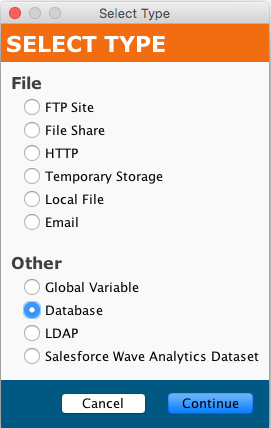
Su nuevo objetivo aparece en su propia pestaña Nuevo objetivo en el panel derecho de la ventana.
Nota
Si crea un destino independiente con cualquiera de estos métodos, tenga en cuenta que no está conectado a ninguna operación. Consulte Usar un destino de base de datos existente en una operación existente a continuación para usar el nuevo objetivo.
Crear un nuevo destino de base de datos en una operación existente
Normalmente, se crea un objetivo de forma predeterminada al crear una nueva operación. (La excepción son las operación que solo constan de un secuencia de comandos). Con una operación existente, se puede especificar el tipo de su objetivo mediante:
-
Haga doble clic en el icono del objetivo; en la ventana emergente, seleccione Crear nuevo objetivo; o
-
Hacer clic derecho en el ícono del objetivo y seleccionar Crear nuevo objetivo.
En la pantalla de configuración que aparece, utilice el menú desplegable Tipo para seleccionar Base de datos, como se muestra arriba.
Utilizar un objetivo de base de datos existente en una operación existente
Para utilizar un objetivo de base de datos existente en una operación existente con un objetivo, puede configurarlo mediante cualquiera de las siguientes opciones:
-
Dentro de la operación, haciendo doble clic en el icono de destino y, en la ventana emergente resultante, seleccionando el destino de base de datos deseado de la lista; o
-
Dentro de la operación, haga clic derecho en el ícono de destino, elija Seleccionar destino existente y, en la ventana emergente resultante, seleccione el destino de base de datos deseado de la lista; o
-
Arrastre el objetivo de la base de datos deseado desde el árbol de la izquierda y suéltelo en el ícono de objetivo existente de la operación.
Configurar un destino de base de datos
Tras crear un destino de base de datos, se abrirá la pantalla de configuración en la vista principal de Design Studio. Puede volver a la pantalla de configuración en cualquier momento haciendo doble clic en el icono del destino en la operación o en el árbol de la izquierda.
Configuración básica
La pantalla de configuración será similar a la de este ejemplo:
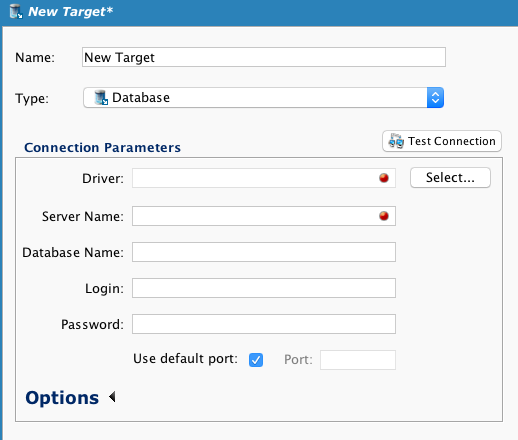
- Nombre: Ingrese un nombre apropiado y único para la fuente.
- Tipo: Utilice el menú desplegable para seleccionar Base de datos, si aún no está especificada.
- Parámetros de conexión: Especifique los detalles de su conexión a la base de datos:
- Controlador: Ingrese el nombre de un controlador, ya sea manualmente o haciendo clic en el botón Seleccionar (preferiblemente) junto al campo del controlador. Dependiendo del controlador seleccionado (vea Controladores de la base de datos a continuación), ciertos campos en la configuración de origen están habilitados o deshabilitados.
- Nombre del servidor: Ingrese el nombre del servidor o la dirección IP del servidor al que se accederá.
- Nombre de la base de datos: Ingrese el nombre de la base de datos a la que se accederá.
- Iniciar sesión: Si se requiere iniciar sesión, ingrese un nombre de usuario válido en el campo Iniciar sesión.
- Contraseña: Ingrese una contraseña para usar con el inicio de sesión para acceder a la base de datos.
- Usar puerto predeterminado: El puerto predeterminado varía según el controlador de base de datos seleccionado. Para un puerto diferente, desmarque la casilla Usar puerto predeterminado e introduzca el puerto que desee usar en el campo Puerto.
- Conexión de prueba: Al hacer clic en el archivo
 el botón probará la fuente de la base de datos; fallará si no se logra establecer una conexión con el servidor de la base de datos con los parámetros de conexión proporcionados.
el botón probará la fuente de la base de datos; fallará si no se logra establecer una conexión con el servidor de la base de datos con los parámetros de conexión proporcionados. - Haga clic en el botón Guardar en la barra de herramientas principal o en la barra de herramientas del destino para guardar la configuración.
Controladores de bases de datos
El cuadro de diálogo de los controladores de la base de datos se mostrará de forma similar a este ejemplo:
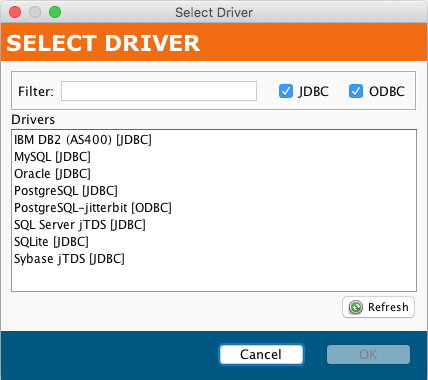
Al hacer clic en el botón Actualizar, se actualizará la lista de controladores disponibles en el agente. La lista se puede filtrar por tipo (JDBC u ODBC) y nombre. (Los controladores ODBC solo son compatibles con agentes privados). Según el controlador seleccionado, se activan o desactivan ciertos campos de la configuración de origen. Para agregar controladores adicionales a un agente, consulte Instalar controladores ODBC o JDBC adicionales los controladores disponibles dependen de si se utilizan agentes en la nube o privados.
Agentes de la nube
Los grupos de agentes de la nube solo admiten controladores JDBC. Se proporcionan los siguientes controladores JDBC:
- Amazon Redshift
- IBM DB2 (AS400)
- MySQL
- Oracle (JDBC 19.7)
- Oracle NetSuite
- PostgreSQL
- SQL Server jTDS
- SQL Server MS JDBC
- Sybase jTDS
Agentes privados
Los agentes privados admiten controladores JDBC y ODBC. En el caso de los controladores ODBC, su controlador debe coincidir con el sistema del agente. Es decir, los agentes de 32 bits admiten controladores ODBC de 32 bits y los de 64 bits admiten controladores ODBC de 64 bits.
Estos controladores JDBC son proporcionados por agentes privados de Windows y Linux de 64 bits:
- Amazon Redshift
- IBM DB2 (AS400)
- IBM DB2 (JCC)
- MySQL
- Oracle (JDBC 19.7)
- Oracle NetSuite
- PostgreSQL
- SQL Server jTDS
- SQL Server Microsoft
- SQLite
- Sybase jTDS
Estos controladores ODBC se incluyen con la instalación del agente privado de Windows de 64 bits:
- PostgreSQL ANSI (x64)
- Unicode de PostgreSQL (x64)
Este controlador ODBC se incluye con la instalación del agente privado de Linux de 64 bits:
- PostgreSQL-jitterbit
Nota
Los controladores solo para agentes privados de 64 bits se enumeran arriba, ya que los agentes privados de 32 bits están al final de su vida útil se han detectado controladores adicionales del sistema operativo. Puedes instalar controladores de base de datos adicionales según sea necesario.
Opciones
Se pueden especificar parámetros de conexión adicionales haciendo clic en Opciones en la parte inferior de la sección Parámetros de conexión:
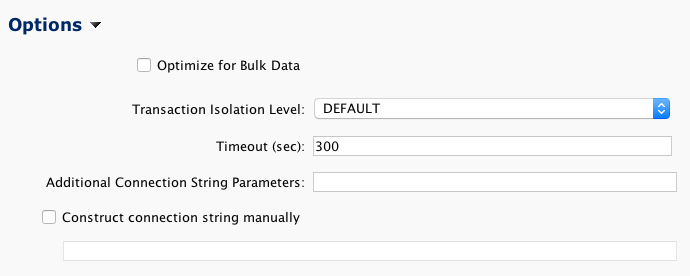
-
Optimizar para datos masivos: Mejora el rendimiento al insertar grandes cantidades de datos a través de JDBC en Microsoft SQL Server o una base de datos Oracle.
-
Nivel de aislamiento de transacción: Si corresponde, utilice el menú desplegable para seleccionar el nivel de aislamiento de transacción. No se admiten los niveles de aislamiento de transacciones específicos del controlador. La opción DEFAULT utiliza el nivel de aislamiento de transacciones predeterminado del controlador o del servidor de base de datos.
-
Tiempo de espera (seg): Especifica el límite de espera en segundos para una conexión correcta a la base de datos. El valor predeterminado es 300 segundos (5 minutos).
-
Parámetros adicionales de la cadena de conexión: En este campo se pueden introducir parámetros adicionales que deben añadirse a la cadena de conexión de la base de datos. Los parámetros de la cadena de conexión son específicos del controlador de base de datos que utilice (p. ej., Microsoft SQL, MySQL, PostgreSQL, Oracle, etc.). Revise las especificaciones del controlador para determinar los parámetros necesarios.
-
Construir cadena de conexión manualmente: Al marcar esta opción, se permite introducir la cadena de conexión manualmente en el campo debajo de la casilla de verificación. A continuación, se deshabilitarán los Parámetros adicionales de la cadena de conexión. Consulte Cadena de conexión manual para más detalles.
Consejo
Consulte Conversión de una fuente o destino de base de datos para utilizar un controlador JDBC para obtener instrucciones sobre cómo convertir de un controlador ODBC a un controlador JDBC.